ブログ記事をSNSなどで共有するときにURLが長いと少しゲンナリしますよね。
今回はURLの短縮方法をご紹介します。
ブログのURL短縮方法_新規投稿の場合
新規投稿の場合は、まず一度タイトルを入力したら記事を書く前に非公開で保存します。
保存していない状態では、URLの変更ができません。
なぜなら、まだそのブログ記事のURLが生成されていないからです。
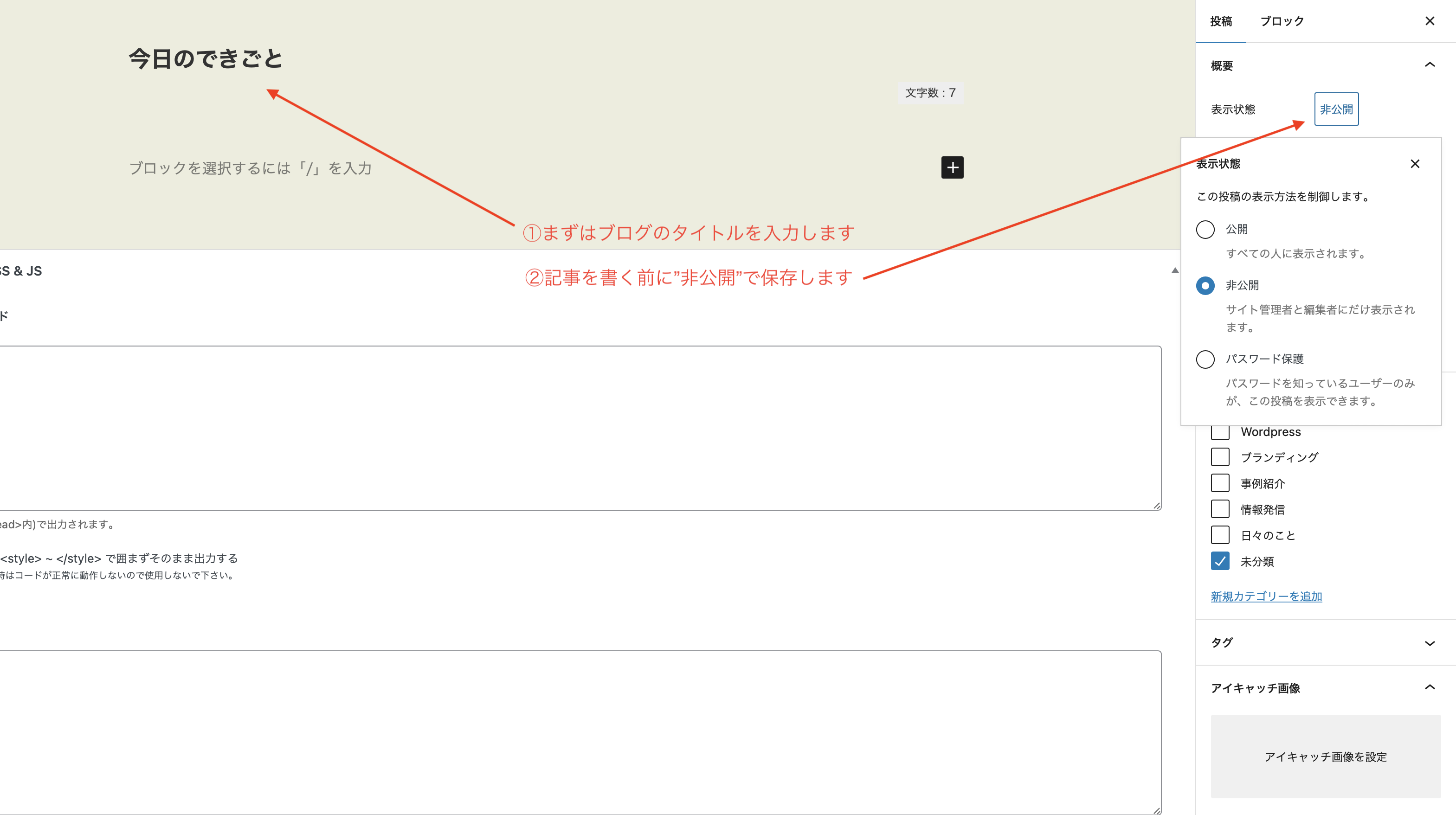
下の画像をご覧ください。
一度保存したブログ記事にはURLが生成されます。
何もしていない状態だと、「ホームページのURL/記事のタイトル」がそのまま反映されていますね。
この日本語のままにしておくと、シェアする際に暗号化されてしまい長いURLになってしまいます。
それを防ぐためには、面倒でも変更しておきましょう。
パーマリンクのテキストボックスに入っている”今日のできごと”という部分を変更してください。
ただし変更する時は”日本語”ではなく、英語や数列で!

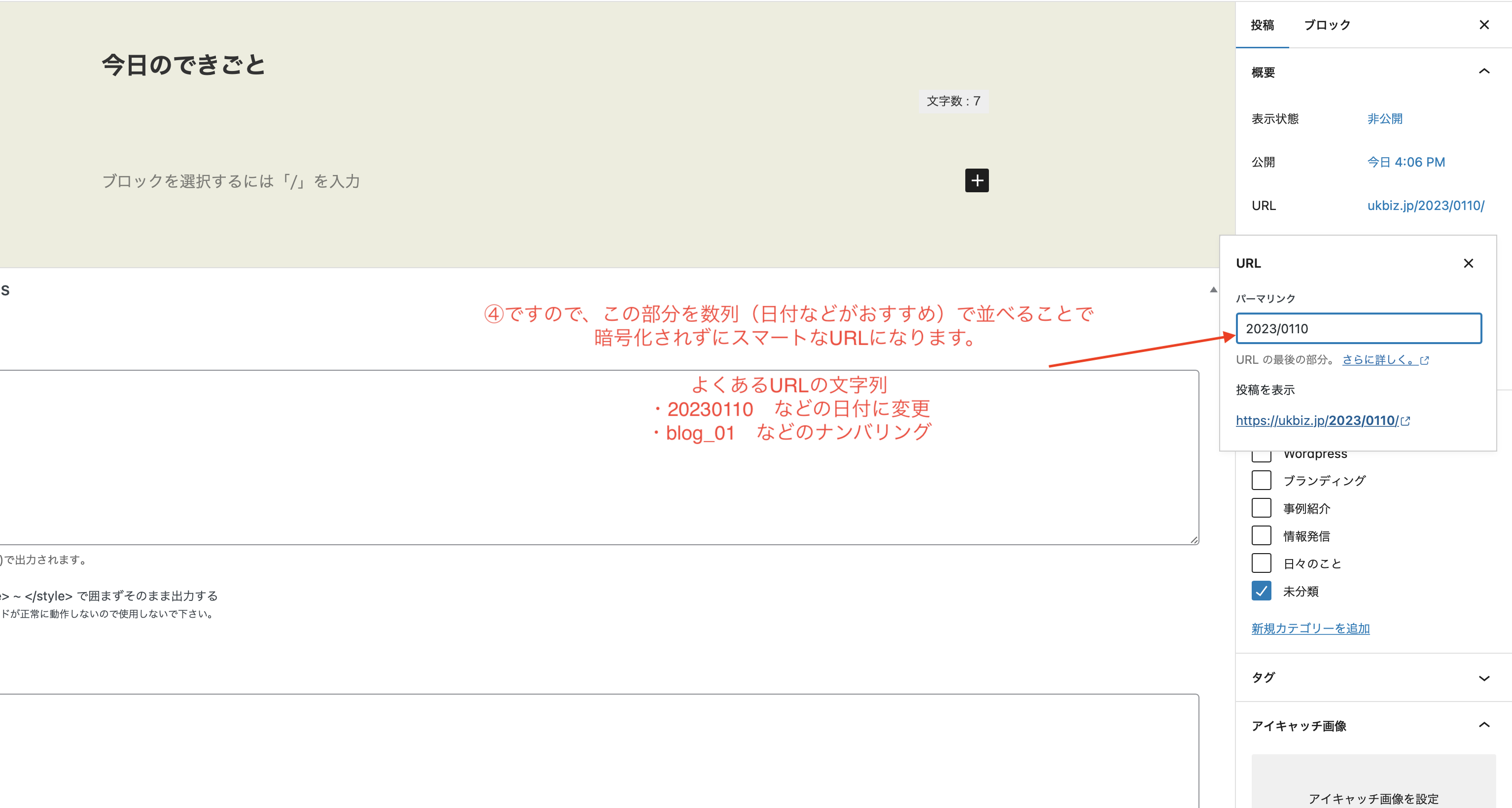
日付などで管理するケースが一般的かと思います。
ただし使えない文字もあります。
“/”は使えません。上記画像では”/”を使っていますよね。
このまま保存すると”2023-0110”という風に自動的に書き換えられます。
ここの書き換えさえできれば、URL問題は解消です。
ブログのURL短縮方法_既に投稿済みの記事
既に投稿しているブログ記事の場合です。
ものすごく簡単です。
まず、投稿一覧からクイック編集を選択しましょう。
(下画面参照)

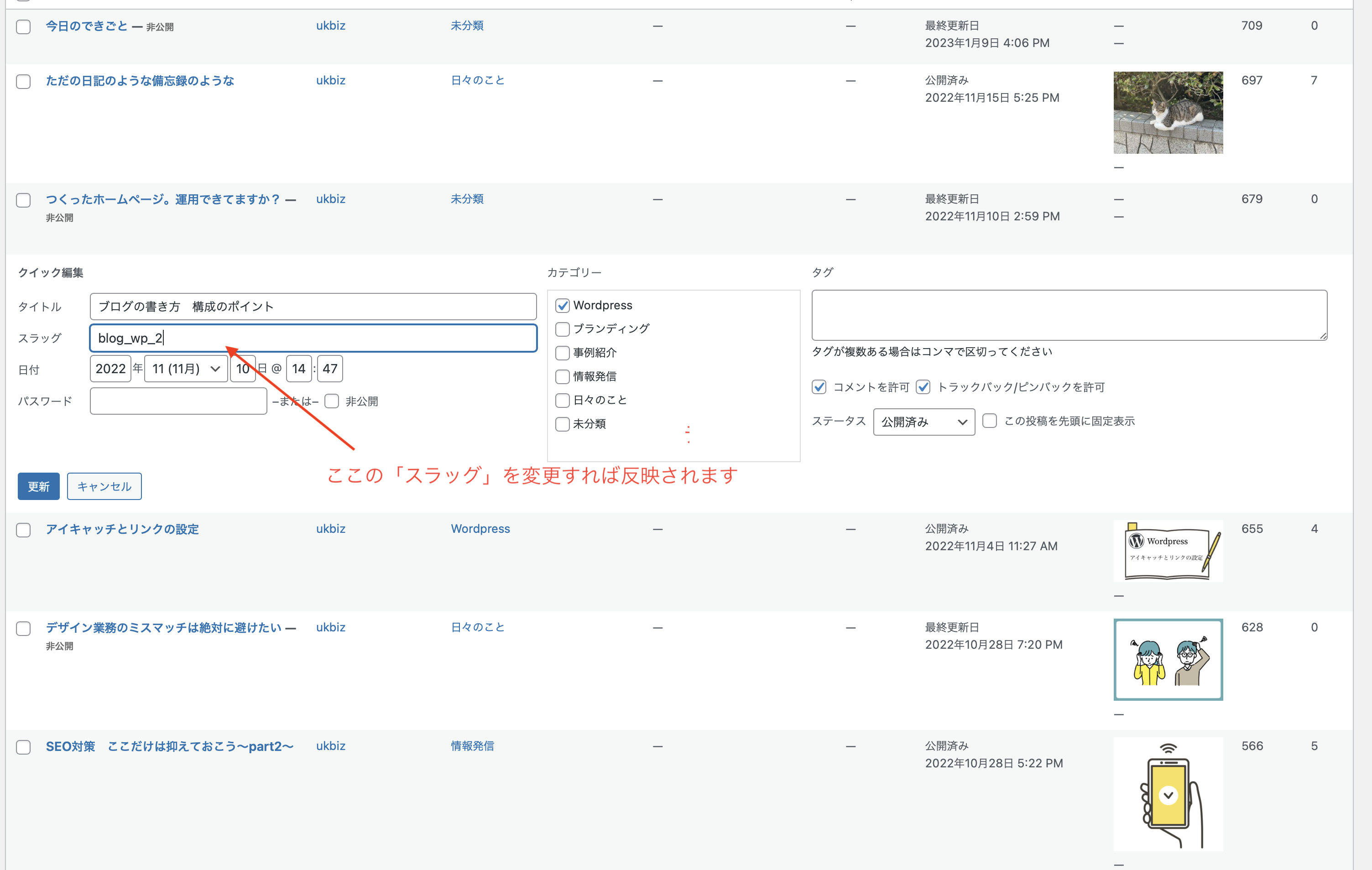
クイック編集をクリックすると、上画面のようになります。
ここの「スラッグ」という部分を変更してください。
それでOKです。
セキュリティが重視される場で暗号化される
SNSなどネット上でのセキュリティ面が重要視される場面でよく暗号化されます。
せっかく書いたブログもSNSでシェアしないと広まりませんよね。
その時にURLが長いと、中にはちょっと心配になる方もいるようです。
気になる方はやっておいて損はないでしょう。
自動で生成してくれるアプリもあるけど・・・
URLを自動的に短縮してくれる無料アプリも存在します。
が、、正直お勧めしません。
誰でもできるほんのひと手間の作業です。
というのもWordpress上にアプリケーションを詰め込みすぎるのはデメリットだと考えています。
「無料で便利なものが使える」っていうのには、制作者側にとって無料で提供しても十分な何かを得られるからです。
無料で使える=あなたの何かしらの情報は抜かれてる、と考えてください。
そんなリスクを負ってまで、この程度の作業をアプリで解決するってのはお勧めしません。
これに限らず、課金目的のアプリ以外で無料で便利なアプリってやつには、そういう覚悟で使った方がいいですね。




